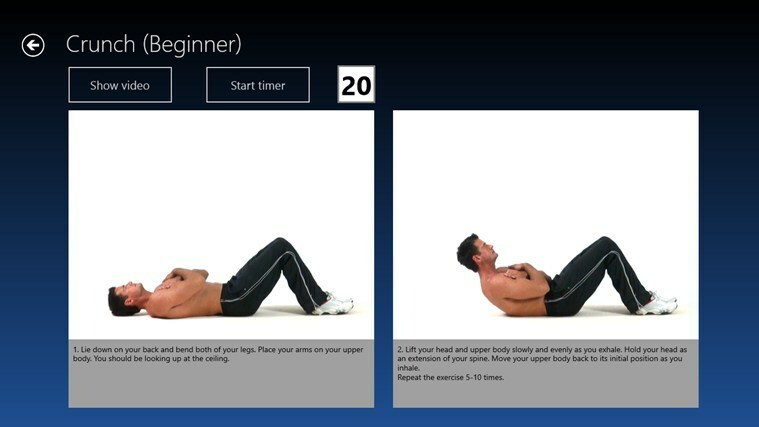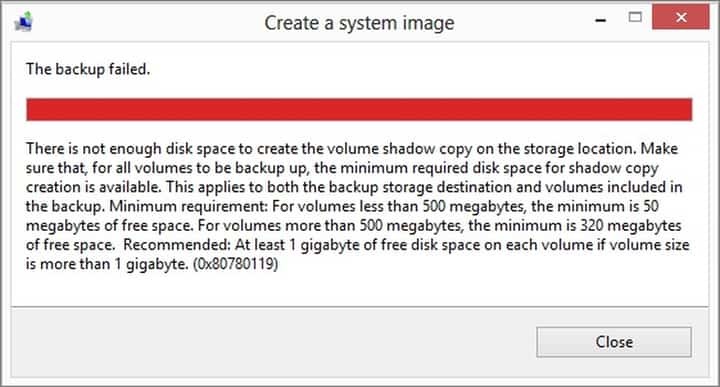
Αυτό το λογισμικό θα διατηρήσει τα προγράμματα οδήγησης σας σε λειτουργία και σε λειτουργία, διατηρώντας έτσι ασφαλή από συνηθισμένα σφάλματα υπολογιστή και αστοχία υλικού. Ελέγξτε τώρα όλα τα προγράμματα οδήγησης σας σε 3 εύκολα βήματα:
- Κατεβάστε το DriverFix (επαληθευμένο αρχείο λήψης).
- Κάντε κλικ Εναρξη σάρωσης για να βρείτε όλα τα προβληματικά προγράμματα οδήγησης.
- Κάντε κλικ Ενημέρωση προγραμμάτων οδήγησης για να λάβετε νέες εκδόσεις και να αποφύγετε δυσλειτουργίες του συστήματος.
- Το DriverFix έχει ληφθεί από το 0 αναγνώστες αυτόν τον μήνα.
Όταν δημιουργείτε ένα αρχείο εικόνας συστήματος στα Windows 8.1 και το διαμέρισμα σας έχει ορισμένα σφάλματα σε αυτό ή δεν έχετε αρκετό ελεύθερο χώρο σε αυτό θα πιθανότατα λάβετε το ακόλουθο μήνυμα λάθους: "Δεν υπάρχει αρκετός χώρος στο δίσκο για να δημιουργήσετε το σκιώδες αντίγραφο τόμου της τοποθεσίας αποθήκευσης (0x80780119) ". Λοιπόν, μπορείτε να ακολουθήσετε τον παρακάτω οδηγό για να μάθετε περισσότερα σχετικά με αυτό το ζήτημα και πώς να διορθώσετε τον κωδικό σφάλματος 0x80780119 στο λειτουργικό σας σύστημα Windows 8.1.
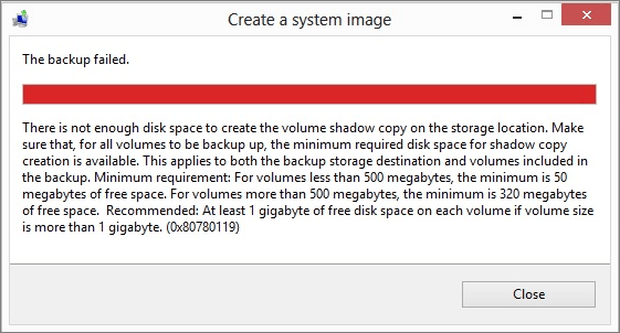
Ο χώρος που χρειάζεστε για να δημιουργήσετε ένα εφεδρικό αντίγραφο του συστήματος δεν είναι μόνο στο κανονικό διαμέρισμα του λειτουργικού συστήματος των Windows, αλλά αναφέρεται επίσης στο σκιώδες αντίγραφο της εικόνας. Αυτό το αντίγραφο θα τοποθετηθεί στο διαμέρισμα ανάκτησης OEM που δημιουργεί τα παράθυρα, αλλά στα περισσότερα Σε περίπτωση που το διαμέρισμα δεν έχει αρκετό ελεύθερο χώρο για να τοποθετηθεί το σκιώδες αντίγραφο εκεί.
Επιδιόρθωση σφάλματος 0x80780119 στα Windows 8 και Windows 8.1
1. Μειώστε το διαμέρισμα ανάκτησης
- Ανοίξτε τη λειτουργία "Διαχείριση δίσκων" που είναι διαθέσιμη στο λειτουργικό σας σύστημα Windows πατώντας το βέλος που βρίσκεται στην κάτω πλευρά της οθόνης ή απλώς σύρετε προς τα πάνω για να ανοίξετε το παράθυρο της εφαρμογής.
- Τώρα στην οθόνη εφαρμογών σύρετε προς τα δεξιά της οθόνης για να ανοίξετε τη λειτουργία "Σύστημα Windows".
- Κάντε αριστερό κλικ ή πατήστε στη λειτουργία "Πίνακας Ελέγχου" που είναι διαθέσιμη εκεί.
- Στην κατηγορία "Σύστημα Windows" θα πρέπει να βρείτε το σύνδεσμο "Σύστημα και ασφάλεια".
- Στη λειτουργία "Σύστημα και ασφάλεια" θα πρέπει να κάνετε αριστερό κλικ ή να πατήσετε τη λειτουργία "Εργαλεία διαχείρισης" που βρίσκεται στην κάτω πλευρά της οθόνης.
- Στο παράθυρο "Εργαλεία διαχείρισης" θα πρέπει να κάνετε διπλό κλικ (αριστερό κλικ) στο "Διαχείριση υπολογιστών"
- Στο παράθυρο "Διαχείριση υπολογιστή" κάντε αριστερό κλικ ή πατήστε το κουμπί "Διαχείριση δίσκων".
Σημείωση: Θα χρειαστεί να επεκτείνετε την επιλογή "Αποθήκευση" για να δείτε τη δυνατότητα "Διαχείριση δίσκων". - Θα πρέπει να έχετε στο παράθυρο "Διαχείριση δίσκων" τα διαμερίσματα που γίνονται στη συσκευή σας.
- Αναζητήστε το "Recovery Partition" που πρέπει να έχει μέγεθος περίπου 500 MB.
- Κάντε δεξί κλικ σε αυτό το διαμέρισμα και κάντε αριστερό κλικ ή πατήστε τη δυνατότητα "Συρρίκνωση έντασης" που είναι διαθέσιμη στο μενού που εμφανίζεται.
- Θα πρέπει τώρα να έχετε μπροστά σας το παράθυρο "Συρρίκνωση" του διαμερίσματος που επιλέξατε.
- Δίπλα στο "Συνολικό μέγεθος πριν συρρικνωθεί σε MB" θα πρέπει να έχετε 500 MB ή περισσότερα.
- Τώρα για παράδειγμα, εάν το διαμέρισμα είναι 500 MB όπως παραπάνω, θα πρέπει να γράψετε ένα "10" δίπλα στο "Εισαγάγετε το μέγεθος του χώρου που θα συρρικνωθεί σε MB" για να μειώσετε τα 500 MB το "Σύνολο" μέγεθος μετά τη συρρίκνωση σε MB "(αν γράψετε ένα 10 σε αυτό το πεδίο όπως εξηγείται παραπάνω, για ένα διαμέρισμα 500 MB θα πρέπει να λάβετε στο" Συνολικό μέγεθος μετά συρρίκνωση σε MB "την τιμή των 490 MB)
Σημείωση: Εάν αυτό το διαμέρισμα είναι μεγαλύτερο από 500 MB, θα πρέπει να γράψετε στο πεδίο δίπλα στο "Εισαγάγετε το μέγεθος του χώρου να συρρικνωθεί σε MB "ο αριθμός που απαιτείται για να φέρει το MB στο πεδίο" Συνολικό μέγεθος μετά συρρίκνωση σε MB "κάτω από 500 ΜΒ. - Κάντε αριστερό κλικ ή πατήστε στο κουμπί "Συρρίκνωση" που βρίσκεται στην κάτω πλευρά αυτού του παραθύρου.
- Αφού ολοκληρωθεί η διαδικασία, το διαμέρισμά σας θα πρέπει να είναι 490 MB.
- Θα χρειαστεί να επανεκκινήσετε το λειτουργικό σύστημα των Windows 8.1.
- Προσπαθήστε να δείτε αν μπορείτε να δημιουργήσετε το αντίγραφο ασφαλείας τώρα.
2. Εκτελέστε έναν έλεγχο δίσκου
- Άνοιγμα υπολογιστή (Αυτός ο υπολογιστής)
- Κάντε δεξί κλικ στη μονάδα δίσκου που θέλετε να ελέγξετε και ανοίξτε τις Ιδιότητες της
- Κάντε κλικ στην καρτέλα Εργαλεία, μετά κάντε κλικ στο Έλεγχος τώρα (βρίσκεται στην ενότητα Έλεγχος σφαλμάτων)
- Κάντε κλικ στο «Αυτόματη διόρθωση σφαλμάτων συστήματος αρχείων» εάν θέλετε ο υπολογιστής σας να το κάνει αυτόματα
Ορίστε. Τώρα έχετε μια μέθοδο την οποία μπορείτε να χρησιμοποιήσετε για να διορθώσετε τον κωδικό σφάλματος 0x80780119 στο λειτουργικό σας σύστημα Windows 8.1 ή Windows 8. Μπορείτε να μας γράψετε παρακάτω εάν κάτι είναι ασαφές και θα σας βοηθήσουμε περαιτέρω με αυτό το ζήτημα.
ΔΙΑΒΑΣΤΕ ΕΠΙΣΗΣ: ΕΠΙΛΥΣΗ: Μη καθορισμένο σφάλμα στα Windows 10 (σφάλμα 0x80004005)